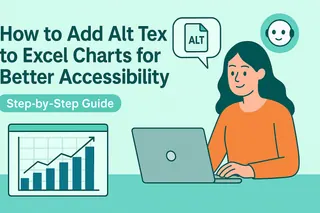Seamos sinceros: nada arruina una buena historia de datos más rápido que un gráfico confuso. Como alguien que vive y respira hojas de cálculo, he visto demasiadas ideas brillantes perderse porque los ejes X e Y no estaban etiquetados correctamente.
La buena noticia? Agregar etiquetas de ejes en Excel para Mac es más fácil de lo que piensas. Y con herramientas como Excelmatic, puedes automatizar este proceso por completo (más sobre eso después). Pero primero, dominemos lo básico.
Por qué las etiquetas de ejes son tu arma secreta
Imagina mostrarle a tu jefe un gráfico de ventas sin etiquetas. ¿Esa línea muestra ingresos mensuales o cantidad de clientes? Sin etiquetas claras en los ejes, obligas a tu audiencia a jugar a los detectives.
Etiquetar correctamente:
- Comunica instantáneamente qué representan tus datos
- Hace que tus gráficos estén listos para presentaciones
- Te ahorra preguntas interminables de "¿qué significa este eje?"
- Te posiciona como alguien que presta atención a los detalles
Guía paso a paso para agregar etiquetas
Paso 1: Selecciona tu gráfico haciendo clic en cualquier parte de él. Verás aparecer la pestaña "Diseño de gráfico" en la cinta.
Paso 2: Haz clic en "Agregar elemento de gráfico" en la pestaña Diseño de gráfico (está en la esquina superior izquierda).
Paso 3: Pasa el cursor sobre "Títulos de ejes" y selecciona:
- "Horizontal primario" para la etiqueta del eje X
- "Vertical primario" para la etiqueta del eje Y

Paso 4: Haz clic en los cuadros de texto predeterminados que aparecen y escribe tus etiquetas descriptivas. Consejo profesional: ¡Sé específico! "Crecimiento de ventas mensuales (%)" es mejor que solo "Ventas".
Consejos profesionales para gráficos de alto nivel
¿Quieres que tus gráficos destaquen? Prueba estas mejoras rápidas:
- Consistencia de fuente: Usa fuentes que coincidan con la identidad de tu empresa
- Posicionamiento estratégico: Arrastra las etiquetas para evitar superposición con datos
- Codificación por colores: Usa diferencias sutiles de color para distinguir ejes
- Rotación: Para etiquetas largas, prueba un ángulo de 45 grados para mejor legibilidad
Errores comunes (y cómo evitarlos)
He cometido estos errores para que tú no tengas que hacerlo:
Etiquetas desaparecidas: Si tus etiquetas se pierden, verifica el tipo de gráfico. Algunos (como los de torta) no usan ejes tradicionales.
El tsunami de texto: Evita meter toda tu tesis en una etiqueta. Sé breve pero descriptivo.
Unidades misteriosas: Siempre incluye unidades de medida (%, $, kg, etc.) en tus etiquetas.
El atajo de Excelmatic
Aquí es donde cambiamos las reglas. Mientras que el etiquetado manual funciona, los gráficos con IA de Excelmatic generan automáticamente etiquetas perfectas al analizar la estructura de tus datos.
Simplemente:
- Importa tu conjunto de datos a Excelmatic
- Selecciona "Crear gráfico"
- Observa cómo nuestra IA sugiere etiquetas apropiadas al contexto
- Ajusta con un clic si es necesario
Es como tener un asistente de visualización de datos que sabe exactamente lo que necesita tu gráfico antes que tú.
Solución de problemas como un profesional
¿Tienes problemas? Prueba estas soluciones rápidas:
- ¿Etiquetas cortadas? Expande el área del gráfico o reduce el tamaño de la fuente
- ¿Texto superpuesto? Rota las etiquetas o ajusta la escala del eje
- ¿Ubicación incorrecta de etiquetas? Haz clic derecho en la etiqueta y explora opciones de formato
Reflexiones finales
Las etiquetas claras transforman tus gráficos de confusos a convincentes. Mientras que Excel para Mac facilita el proceso, herramientas como Excelmatic lo llevan al siguiente nivel con automatización potenciada por IA.
Recuerda: Una buena visualización de datos no se trata de efectos elegantes, sino de comunicación clara. Y todo comienza con ejes correctamente etiquetados.
¿Listo para mejorar tu juego de datos? Excelmatic te ayuda a crear gráficos listos para presentaciones en segundos, con etiquetas de ejes perfectamente formateadas. Porque tu tiempo es mejor usado analizando insights que formateando gráficos.